Samsung Smart TV Boot Loop Fix 2022
Miscellanea / / August 23, 2022
Smart TV er en fantastisk underholdningsenhet da de lar oss kjøre forskjellige apper for både underholdning og spill. Men hva vil du gjøre hvis selve smart-TVen ikke går? Vel, dette er et ganske vanlig problem med Samsung Smart TV, og problemet kalles vanligvis et Boot Loop-problem, der TV-en fortsetter å starte seg selv på nytt.
Slike problemer er forårsaket på grunn av en rekke årsaker med primære årsaker til en enkel teknisk feil. Det har dukket opp mindre problemer med å starte Samsung TV på nytt, noe som forstyrrer opplevelsen TV-ene gir. Denne artikkelen utforsker en rekke potensielle årsaker til problemer med omstart av Samsung TV og tilbyr alternative løsninger.

Sideinnhold
-
Samsung Smart TV Boot Loop Fix 2022
- Metode 1: Undersøk kabelen
- Metode 2: Programvareoppdateringer
- Metode 3: Tilbakestill TV-en mykt
- Metode 4: Deaktiver Anynet+
- Metode 5: Koble fra kabelboksen
- Metode 6: Tilbakestill Smart Hub
- Metode 7: Velg riktig kilde
- Metode 8: Korriger den overopphetede Samsung-brikken
- Metode 9: Bytt ut en dårlig sensor
- Metode 10: Reparer det defekte hovedkortet
- Metode 11: Deaktiver strøm- og hvilemodus
- Metode 12: Tilbakestill TV-en til fabrikkstandard
- Metode 13: Snakk med eksperter
- Konklusjon
Samsung Smart TV Boot Loop Fix 2022
Det er en rekke årsaker til at en TV kan starte på nytt eller, i visse situasjoner, starte på nytt. La oss gå over noen av de mest typiske årsakene til at datamaskiner starter på nytt og starter på nytt.
Metode 1: Undersøk kabelen
Se først over alle ledningene som er festet til TV-ens bakside for å se om noen av dem ser ut til å være skadet, bøyd eller løse. Etter at du har fjernet alle ledningene, fester du dem riktig igjen. Pass på at du velger 4K HDMI-kabler av høyeste kaliber. I tillegg, som en forholdsregel, bør du sette ledningene på nytt fordi skitt ofte finner veien inn i stikkontaktene, og påvirker strømforsyningen. For å løse problemet, gjenta prosedyren ved å koble fra og koble til kablene.
Tips: Koble fra eventuelle unødvendige USB-pinner, strømme- eller lydenheter som er koblet til TV-en. Et annet alternativ er å få en ny strømledning til TV-en.
Annonser
Metode 2: Programvareoppdateringer
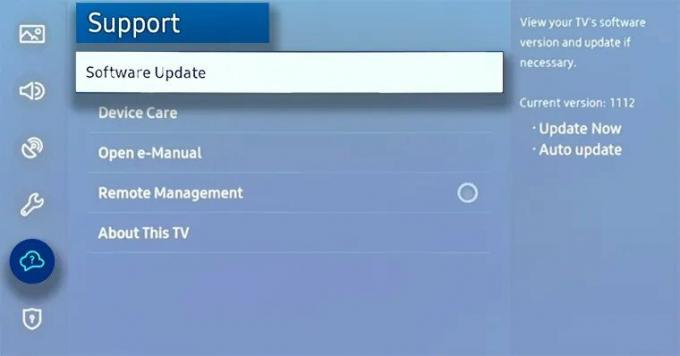
Det er mulig at TV-en starter på nytt fordi den ikke kan koble til internett for å oppdatere programvaren. Hvis det er tilfelle, vil oppdatering av programmet løse problemet en gang for alle. Lær hvordan du oppdaterer programvaren på TV-en ved å bruke metodene nedenfor.
- Velg "Support" fra "Settings"-menyen.
- Bestem deg for "Programvareoppdatering."
- Velg Marker automatisk oppdatering og aktiver den.
- Velge Programvareoppdatering.
Metode 3: Tilbakestill TV-en mykt
Etter 60 sekunder etter at du er koblet fra, kobler du til TV-en igjen. Fordi det er så enkelt å gjøre og så effektivt, diskuterer jeg denne oppdateringen i mange av veiledningene mine. Hvis det ikke fungerer første gang, prøv på nytt. Til å begynne med kan smart-TV-er være sta.
Det er mulig å kombinere denne prosedyren med den tidligere angitte frakoblingen og tilbakekoblingen av alle kablene.
Annonser
- Slå av TV-en. Slå av stikkontakten.
- Alle TV-ens kabler bør kobles fra.
- Sjekk kablene for flekker eller skader.
- La ti minutter gå. Koble til alle kablene igjen.
- TV-en din skal være på.
Tips: Prøv å koble TV-en fra strømforsyningen og la den stå på denne måten i en lengre periode, for eksempel over natten. Når du slår på TV-en, holder du strømknappen nede i stedet for å slippe den i omtrent ett minutt.
Metode 4: Deaktiver Anynet+
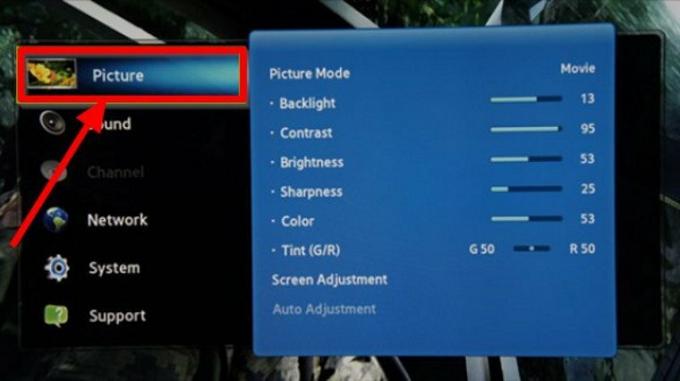
La oss prøve å deaktivere denne funksjonen til Samsung TV siden den er beryktet for å generere flere problemer.
- TV-fjernkontrollens Hjem-knapp skal trykkes inn.
- Velg Generelt under Innstillinger.
- Ekstern enhetsbehandling bør velges.
- For å aktivere eller deaktivere funksjonen, velg Anynet+ (HDMI-CEC) og trykk Enter på fjernkontrollen.
Metode 5: Koble fra kabelboksen
Kabelboksen til TV-en din kan av og til hindre den i å fungere som den skal eller fra å motta en viktig oppdatering. For å utelukke dette problemet, gjør følgende:
Annonser
- Koble fra TV-ens kabelboks.
- Slå på fjernsynet.
- Tilbakestill fabrikkinnstillingene.
- Koble til kabelboksen igjen.
- I tillegg må du kontrollere at alle kabelboksens kabler er pent organisert og godt festet.
Metode 6: Tilbakestill Smart Hub
Eventuelle programvarefeil som førte til at Samsung TV-en startet på nytt, kan elimineres ved å tilbakestille Smart Hub. For å tilbakestille den, følg bare disse enkle trinnene:
- Hjem-knappen på fjernkontrollen skal trykkes.
- Få tilgang til innstillinger. Velg Support.
- Velg Device Care, velg alternativet Self Diagnosis.
- Velg Tilbakestill Smart Hub.
- Skriv inn TVens PIN-kode (standard PIN er 0000). Følg instruksjonene som vises på skjermen.
Metode 7: Velg riktig kilde
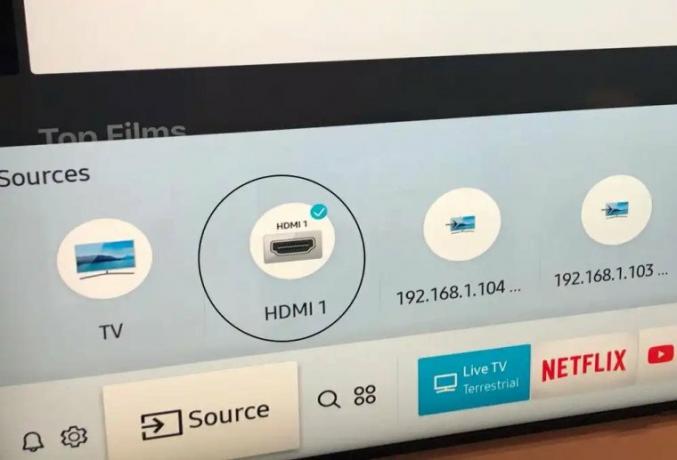
Ved å trykke på "kilder"-knappen på fjernkontrollen, sørg for å velge riktig inngangsenhet. Velg kilden som du er sikker på forsyner TVen med signaler. Det burde være innstilt på en TV-kilde mesteparten av tiden. Gå til Innstillinger> Kilde> TV for å oppnå det.
Metode 8: Korriger den overopphetede Samsung-brikken
Annonse
Dette problemet er løst med en lett avtagbar varmebrikke som er festet på baksiden av TV-en og forhindrer at den overopphetes. Trykk på regionen nær HDMI-portene for å fikse dette.
Når det blir for varmt, er det mest sannsynlig overoppheting. For å fikse dette, åpne panelet bak TV-en nær portene og se om varmebrikken har forskjøvet seg. Trekk av klistremerket fra Samsung-pakken for å fikse dette, og problemet bør løses.
Å bruke en blåser til å rengjøre TV-ens bakside regelmessig kan også bidra til å holde ting betraktelig kjøligere!
Metode 9: Bytt ut en dårlig sensor
Sensoren på TV-en kan av og til ikke fungere. Hvis det gjelder TV-en din, kan du prøve å dekke problemet med et lite stykke elektrisk tape for å se om det vil forhindre at Samsung Smart TV-en gjentatte ganger starter på nytt eller sitter fast i Boot Loop.
Metode 10: Reparer det defekte hovedkortet
Å bytte ut et skadet hovedkort er den primære løsningen. Så snart du kan, ta den med til et servicesenter for å bli sjekket. Mange Samsung TV-er opplever problemer med defekte "NAND-IC"-brikker. En defekt WiFi-modul kan også av og til være årsaken.
Å bytte ut det defekte kortet med et nytt er det eneste praktiske alternativet hvis hovedkortet har fått betydelig skade.
Men hvis du er tilstrekkelig teknisk kunnskapsrik og klar til å ta ting et skritt videre, kan du prøve prosedyrene nedenfor for å forsøk å fikse kortet selv, forutsatt at du ikke opplever noen av hovedkortproblemene vi har tidligere adressert. Uansett er det bare én måte å lære det på.
- Alle skruene på baksiden av TV-en må fjernes forsiktig.
- Etter det, identifiser hovedkortet til TV-en og koble fra alle ledningene og båndkablene som er koblet til den.
- Eliminer kretskortet.
- Hvis det er støv, sørg for at alt er borte og hovedkortet er rent.
- Installer hovedkortet på nytt i TV-en.
- Sørg for at alle ledningene er riktig koblet til.
Vurder å få ditt nåværende hovedkort undersøkt av en elektriker i stedet for å kjøpe et nytt hvis du ikke vil bruke pengene.
Metode 11: Deaktiver strøm- og hvilemodus
Slå av disse innstillingene fra "System"-innstillingsmenyen ved å trykke på menyknappen.
Gå til Innstillinger>Generelt>Systembehandling>Tid>Dvaletimer>Av for å deaktivere den.
I tillegg kommer Samsung TV-er nå med en ny funksjon kalt "Automatic Power Down" som gjør at TV-er automatisk går i standby-modus hvis de ikke får en fjernkontrollinstruksjon på fire timer. Dette alternativet kan forveksles med at TV-en starter på nytt av seg selv.
Metode 12: Tilbakestill TV-en til fabrikkstandard
I tillegg kan du tilbakestille TV-en til fabrikkstandard for å tilbakestille den til standardinnstillingene. Alle innstillingene vil umiddelbart bli returnert til standardverdiene, og alle data som kan føre til at TV-en starter på nytt eller krasjer vil også bli slettet. For å oppnå dette, gjør følgende:
- Velg Generelt under fanen Innstillinger.
- Velg hvile, og skriv deretter inn en PIN-kode eller 0000 som standard.
- Trykk på OK for å utføre tilbakestillingen til fabrikken etter å ha valgt Tilbakestill.
eller
- Fjernkontrollens menyknapp skal trykkes.
- Velg Support Self Diagnosis i Innstillinger-menyen.
- Velg Tilbakestill.
- Skriv inn PIN-koden din (standard PIN-kode er 0000)
- Tilbakestillingsprosedyren for TV-en din starter nå, og når den er fullført, starter TV-en på nytt.
Metode 13: Snakk med eksperter
Det eneste som gjenstår å gjøre etter å ha brukt alle andre muligheter er å prøve å komme i kontakt med din nabolagselektriker eller Samsung Support direkte for å se om de kan komme opp med en brukbar løsning som vil passer deg. De vil sjekke viktige komponenter på TV-en som – sprengte kondensatorer/skadet strømforsyning.
Konklusjon
Du kan fikse eventuelle Samsung Smart TV Boot Loop-problemer du måtte ha ved å bruke løsningene gitt ovenfor. Denne listen er ikke altomfattende, og det kan derfor oppstå ytterligere problemer etter at denne artikkelen er publisert. I det scenariet bruker du informasjonen fra denne artikkelen til å løse problemet logisk. Få maskinvaren vurdert av en Samsung-tekniker på et servicesenter hvis du mener den er defekt.



